Android Studio Arctic Fox, pek çok yeni ve özellikleri ve iyileştirmeleri.
Yeni sürüm numaralandırması
Android Studio için sürüm numarası güncellendi
Android Studio için sürüm numaralandırma sistemini, IntelliJ IDEA, geliştirmeyi öğreneceksiniz.
Önceki numaralandırma sisteminde bu yayın Android Studio 4.3 veya 4.3.0.1 sürümü Yeni numaralandırma sistemiyle artık Android Studio - Arctic Fox | 2020.3.1 veya 2020.3.1 sürümü
| Intellij Sürümü | Eski Ad | Eski - Sayı Sistemi | Yeni Yıl Sistemi | Yeni Sürüm Adı |
|---|---|---|---|---|
| 3.2020 | 4.3 | 4.3.0 | 1.3.2020 | Kutup Tilkisi | 1.3.2020 |
Bundan sonra Android Studio sürüm numarasının nasıl belirleneceği aşağıda açıklanmıştır:
<Year of IntelliJ Version>.<IntelliJ major version>.<Studio major version>.<Studio minor/patch version>
- İlk iki sayı grubu, IntellIj platformunun sürümünü temsil eder. temel aldığı verilerdir. Bu sürümde, 2020.3 sürümü.
- Üçüncü sayı grubu, 1 ile başlayan Studio ana sürümünü temsil eder. ve her ana yayın için bir tane artarak devam edebilirsiniz.
- Dördüncü sayı grubu, Studio alt/yama sürümünü temsil eder. 1 olarak ve her alt sürüm için bir birim artarak.
- Ayrıca, her ana sürüme bir sürüm adı veriyoruz. Ad, A'dan başlayıp Z. Bu sürümün adı Kuzey Kutbu Fox'tur.
Android Gradle eklentisi için sürüm numaralandırması güncellendi
Android Gradle eklentisi (AGP) için sürüm numarası ayarını temel Gradle oluşturma aracıyla daha yakından eşleşir. Bu nedenle AGP 7.0 AGP 4.2'den sonraki sürümdür.
Daha fazla bilgi için Sürüm oluşturma değişiklikleri konusuna bakın. yazın.
Android Gradle eklentisi 7.0.0
Android Gradle eklentisinin son sürümü birçok güncelleme içerir. Öğrenmek için daha fazla bilgi için Android Gradle eklentisi sürüm notlarının tamamını okuyun.
Birim testleri artık Gradle test çalıştırıcısını kullanıyor
Test yürütmelerinin genel tutarlılığını artırmak için Android Studio artık Varsayılan olarak tüm birim testlerini çalıştırmak için Gradle. Birçok durumda, bu değişiklik IDE'deki test iş akışınızı etkileyebilir.
Örneğin, içerik menüsündeki Çalıştır komutunu (görünür olarak
(bir test sınıfını sağ tıkladığınızda) veya karşılık gelen oluk işlemine
 ,
Android Studio, birimi çalıştırmak için varsayılan olarak Gradle çalıştırma yapılandırmasını kullanacaktır
testler.
,
Android Studio, birimi çalıştırmak için varsayılan olarak Gradle çalıştırma yapılandırmasını kullanacaktır
testler.
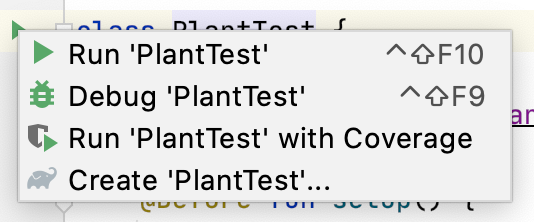
Ancak Android Studio artık mevcut Android JUnit çalıştırmasını tanımamaktadır Bu nedenle, Android JUnit çalıştırmanız gereken yapılandırmaları Gradle çalıştırma yapılandırmalarına proje dosyaları olarak kaydedebilirsiniz.
Gradle testi yapılandırması oluşturmak için, aşağıdaki durumlarda Gradle şablonunu seçin: Yeni bir çalıştırma/hata ayıklama yapılandırması oluşturma başlıklı makaledeki talimatları uygulayın. Yeni bir yapılandırma oluşturduğunuzda, bu yapılandırma Gradle bölümünde Yapılandırmaları Düzenle iletişim kutusu:
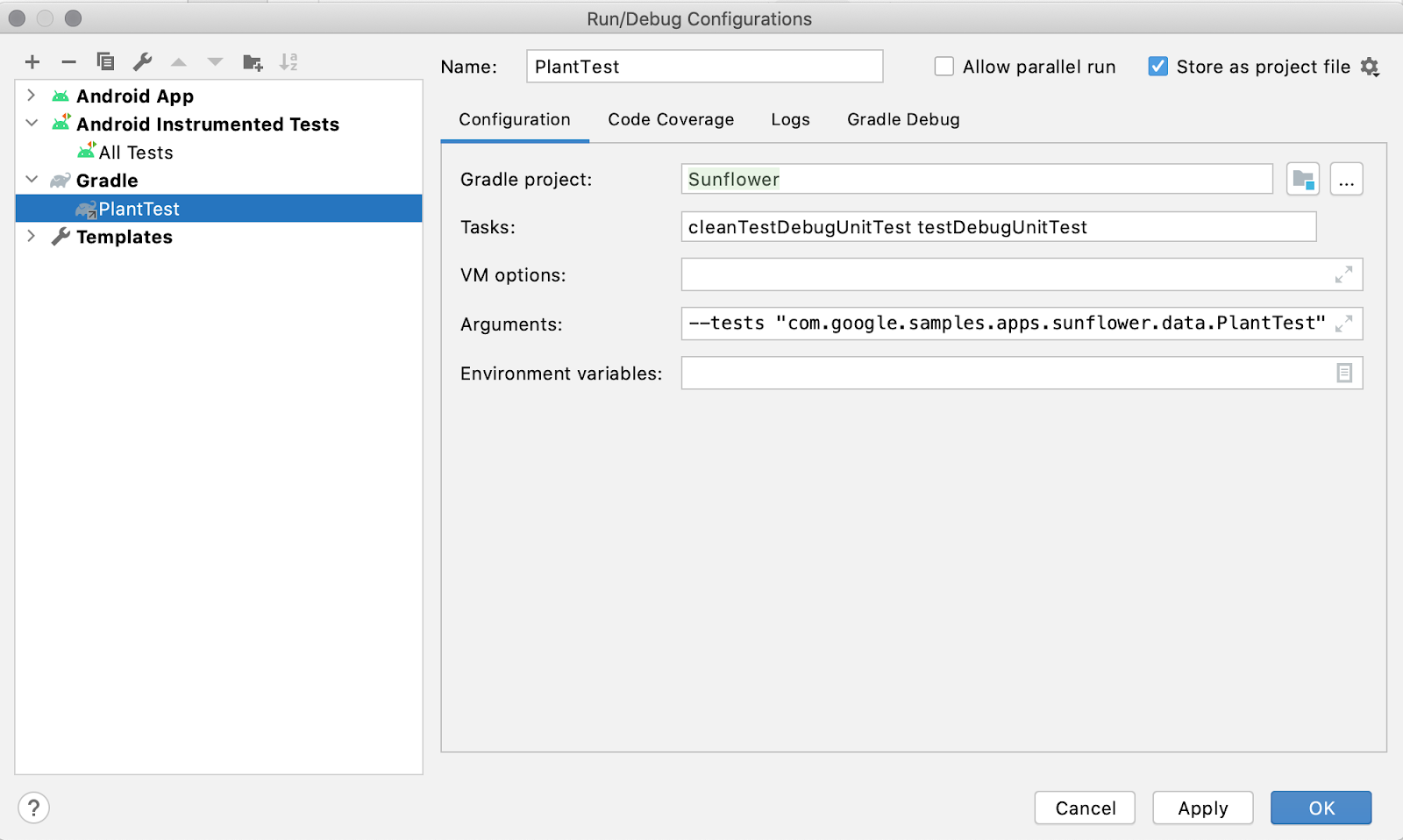
Artık kullanılmayan Android JUnit yapılandırmalarını incelemek istiyorsanız şu iki seçenekten birini yapabilirsiniz:
- Manuel olarak kaydedilmiş yapılandırmaları bir metin düzenleyicide açın. Bu yolların konumları
dosyalar kullanıcı tarafından belirtilir, ancak dosyalar genellikle
<my-app>/.idea/runConfigurations/ Şu uygulamada geçici yapılandırmaları arayın:
<my-app>/.idea/workspace.xmlve<component name="RunManager" ...>düğüm. Örnek:<component name="RunManager" selected="Gradle.PlantTest"> … <configuration name="PlantTest" type="AndroidJUnit" factoryName="Android JUnit" nameIsGenerated="true"> <module name="Sunflower.app" /> <useClassPathOnly /> <extension name="coverage"> <pattern> <option name="PATTERN" value="com.google.samples.apps.sunflower.data.*" /> <option name="ENABLED" value="true" /> </pattern> </extension> <option name="PACKAGE_NAME" value="com.google.samples.apps.sunflower.data" /> <option name="MAIN_CLASS_NAME" value="com.google.samples.apps.sunflower.data.PlantTest" /> <option name="METHOD_NAME" value="" /> <option name="TEST_OBJECT" value="class" /> <option name="PARAMETERS" value="" /> <option name="WORKING_DIRECTORY" value="$MODULE_DIR$" /> <method v="2"> <option name="Android.Gradle.BeforeRunTask" enabled="true" /> </method> </configuration>
AGP için İyileştirilmiş Yükseltme Asistanı
Android Gradle için Asistan Yükseltme eklentisi artık, tamamlanması gereken adımların listesini içeren kalıcı bir araç penceresine sahiptir. Araç penceresinin sağ tarafında da ek bilgiler sunulur. Gerekirse yükseltme yapmak için farklı bir AGP sürümü de seçebilirsiniz. Yenile düğmesi tıklandığında, ilgili güncelleme adımları güncellenir.
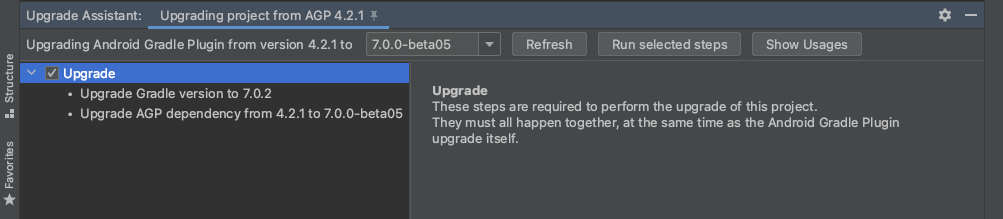
Geçişli olmayan R sınıfları için yeniden düzenleme
Düzgün geçiş oluşturmak için Android Gradle eklentisiyle geçişli olmayan R sınıflarını uygulamalar için daha hızlı derlemeler sunar. Bu, potansiyel risklerin Her modülün R sınıfının, bağımlılıklarından referans almadan yalnızca kendi kaynaklarına referanslar içermesini sağlayarak kaynak çoğaltma. Bu sayede daha güncel derlemeler elde etmek için ve derlemelerden kaçınmanın faydaları üzerine konuştuk.
Bu özelliğe Yeniden düzenleme > Geçişli olmayan R'ye taşı Sınıflar.
Yeni Arka Plan Görev Denetleyicisi
Uygulamanızın arka planını görselleştirebilir, izleyebilir ve hata ayıklayabilirsiniz yeni Arka Plan Görev Denetleyicisi'ni kullanarak çalışanların sayısını artırın. Başlamak için uygulamasını WorkManager kitaplığı çalıştıran bir cihaza 2.5.0 veya sonraki bir sürüme gidip Görünüm > Araç Pencereleri > Uygulama Denetleme aracı menü çubuğunda
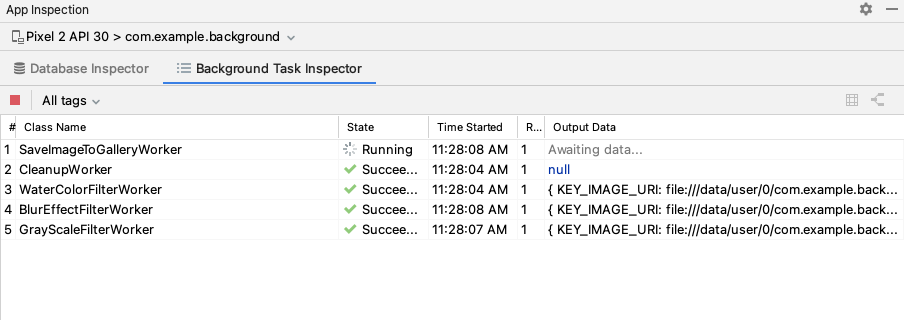
Bir çalışanı tıklayarak daha ayrıntılı bilgi görüntüleyebilirsiniz. Örneğin, çalışan hakkında bilgi, görev ve e-posta, ve yürütmenin sonucunu temel alır.
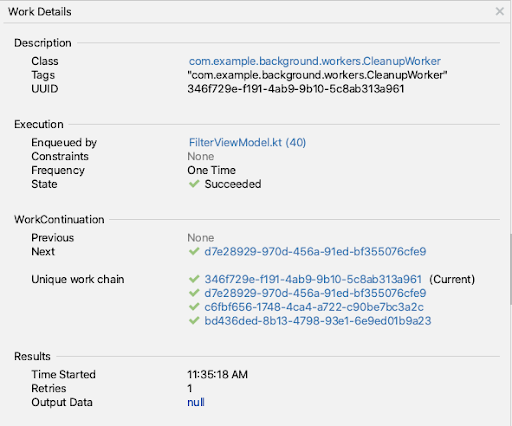
Ayrıca, tek bir sütuna dokunarak çalışan zincirinin görsel bir temsilini
Grafik Görünümünü Göster'i tıklayarak  tıklayın. Daha sonra ayrıntılarını görmek için zincirdeki herhangi bir çalışanı seçebilirsiniz.
veya o anda sıraya alınmış ya da çalışıyorsa durdurun. Tabloya dönmek için
Liste Görünümünü Göster
tıklayın. Daha sonra ayrıntılarını görmek için zincirdeki herhangi bir çalışanı seçebilirsiniz.
veya o anda sıraya alınmış ya da çalışıyorsa durdurun. Tabloya dönmek için
Liste Görünümünü Göster  .
.
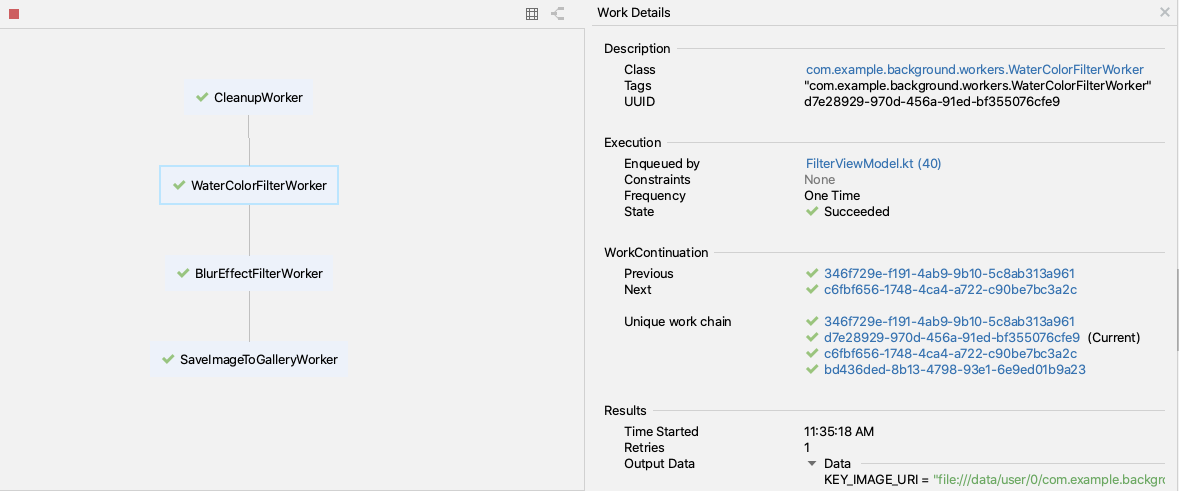
Başarısız olan çalışanların sorunlarını incelemenize yardımcı olması için
o anda çalışan veya sıraya alınmış çalışanı tablodan seçip
Seçili Çalışanı İptal Et  tıklayın. Tablodaki çalışanları, önceden tanımladığınız etiketlere göre de filtreleyebilirsiniz
Tüm etiketler açılır menüsü kullanılarak onlara atanmış olmalıdır.
tıklayın. Tablodaki çalışanları, önceden tanımladığınız etiketlere göre de filtreleyebilirsiniz
Tüm etiketler açılır menüsü kullanılarak onlara atanmış olmalıdır.
Güncellemeler Veritabanı İnceleyici
Veritabanı İnceleyici artık yeni Uygulama Denetleme aracına dahil penceresine göz atın. Burada, yeni Arka Plan Görev Denetleyicisi'ni de bulabilirsiniz. Şunu açın: Araç penceresi çubuğundaki App Denetleme aracı penceresini seçin veya Görünüm > Araç Pencereleri > Menü çubuğunda App Denetleme'yi seçin.
Veritabanı Denetleyicisi'nden verileri dışa aktarma
Arctic Fox'ta, veritabanlarını, tabloları ve sorgu sonuçlarını Database'den kolayca dışa aktarabilirsiniz. Denetleyici: Yerel olarak kaydetmek, paylaşmak veya yeniden oluşturmak için Bir uygulama projesini açtığınızda ve Veritabanında söz konusu projeye ait uygulamayı inceleyin İnceleyici'yi seçerseniz aşağıdaki yöntemlerden birini kullanarak verileri dışa aktarmaya başlayabilirsiniz:
- Veritabanları panelinde bir veritabanı veya tablo seçin ve Şuraya aktar'ı tıklayın: dosyası olarak kaydedin.
- Veritabanları panelinde bir veritabanını veya tabloyu sağ tıklayın ve İçerik menüsünden dosyaya aktarın.
- Sekmedeki bir tabloyu veya sorgu sonuçlarını incelerken Dosyaya aktar'ı tıklayın. üzerine gelin.
Bir dışa aktarma işlemi seçtikten sonra Dışa aktar iletişim kutusunu kullanarak aşağıda gösterildiği gibi son adımlara kadar uygulayın. Tüm bu görevlerden bir veritabanı, tablo veya sorgu sonuçlarını dışa aktarıyorsanız, verilerini şu biçimlerden birinde veya daha fazlasında kullanabilirsiniz: DB, SQL veya CSV.

Bellek Profili Aracı'nda kayıt için kullanıcı arayüzü güncellendi
Farklı cihazlar için Bellek Profili kullanıcı arayüzünü (UI) yığın dökümünü yakalama ve Java, Kotlin, yerel bellek ayırmaları.
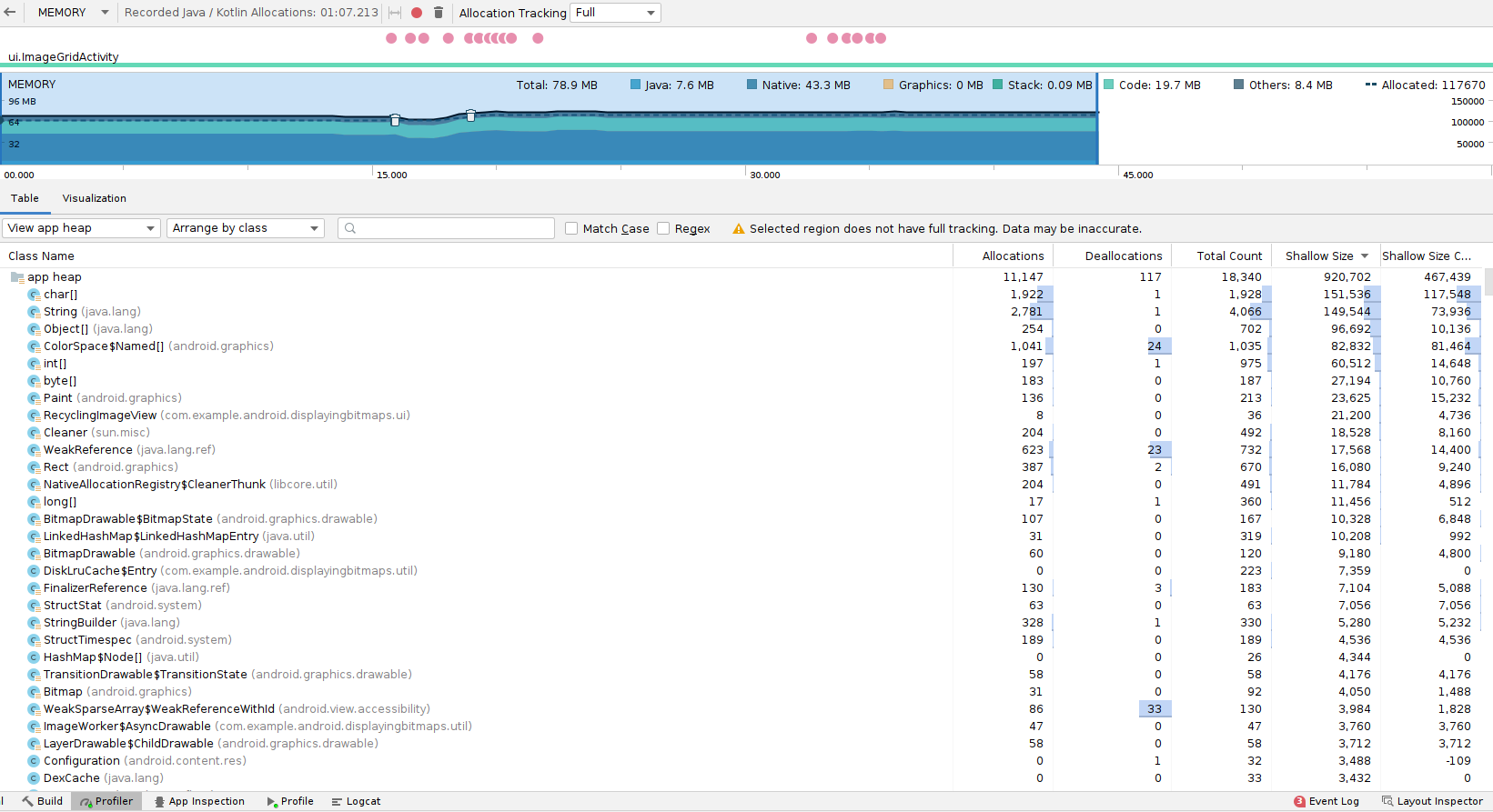
Bellek Profil Aracı şunları sağlar: seçenekler:
- Yığın dökümünü yakala: Uygulamanızda, belirleniyor.
- Yerel ayırmaları kaydedin: Her C/C++ nesnesinin bir tamamlanması gereken aktiviteleri ifade eder.
- Java/Kotlin ayırmalarını kaydet: Her bir Java/Kotlin nesnesinin nasıl olduğunu görüntüleyin ne kadar zaman tahmin ettiğiniz anlamına gelir.
Bu üç seçeneği nasıl kullanacağınız aşağıda açıklanmıştır:
Yığın dökümünü yakalamak için Yığın dökümünü yakala'yı, ardından Kaydet'i seçin. Profil oluşturucu, yığın dökümünü kaydetmeyi bitirdikten sonra Bellek Profiler kullanıcı arayüzü, yığın dökümünü gösteren ayrı bir ekrana geçiş yapıyor.

Android 10 ve sonraki sürümleri çalıştıran cihazlarda yerel ayırmaları kaydetmek için Yerel tahsisleri kaydet'i, ardından Kaydet'i seçin. Kayıt Durdur
 tıklanana kadar devam eder.
Ardından Bellek Profili Aracı kullanıcı arayüzü, ayrı bir ekrana geçer
yerel kaydı gösterir.
tıklanana kadar devam eder.
Ardından Bellek Profili Aracı kullanıcı arayüzü, ayrı bir ekrana geçer
yerel kaydı gösterir.Android 9 ve önceki sürümlerde Yerel ayırmaları kaydet seçeneği kullanılabilir.
Java ve Kotlin ayırmalarını kaydetmek için şunu seçin: Java / Kotlin tahsislerini kaydetme, ardından Kaydet'i seçin. Cihazda Android 8 veya sonraki bir sürüm yüklüyse Bellek Profili Aracı kullanıcı arayüzü, devam eden kaydediyorum. Kaydın üst kısmındaki mini zaman çizelgesiyle etkileşimde bulunabilirsiniz. (örneğin, seçim aralığını değiştirmek için). Kaydı tamamlamak için Durdur
 'u seçin.
'u seçin.
Android 7.1 ve önceki sürümlerde bellek profil aracı eski ayırmayı kullanır kayıt, siz tıklayana kadar kaydı zaman çizelgesinde gösterir Durdur.
Bağlı C++ Projesini Yenilemek için Yapılan Güncellemeler
Yapılandırmayla ilgili olmayan dosyaları .cxx/ klasöründen şuraya taşıdık:
build/ klasör. CMake C++ derlemeleri için sunucu oluşturma aşamasında
derleme ve bağlantı oluşturma adımlarını yürütmek için kullanılan Ninja projesine benzer. Projeler
Bu tür reklam öğeleri oluşturmak pahalıdır ve uzun süre boyunca
kırık bir arda var. Bu nedenle, dosyalar .cxx/ adlı bir klasörde, sonraki
build/ klasörüne klasör. Android Gradle eklentisi genellikle
ve Ninja projesini otomatik olarak yeniden
oluşturabiliriz. Ancak,
tüm vakalar tespit edilemez. Böyle bir durumda "Yenileme: Bağlı C++
Proje" Ninja projesini manuel olarak yeniden oluşturmak için kullanılabilir.
Birden çok cihazda test için yeni test matrisi
Araç testleri artık birden fazla cihazda paralel olarak çalıştırılabiliyor ve özel bir araçlar test sonuçları paneli kullanılarak araştırılır. Bunu kullanma sırasında, testlerin API düzeyi veya donanım nedeniyle mi başarısız olduğunu belirleyebilirsiniz. özellikler.
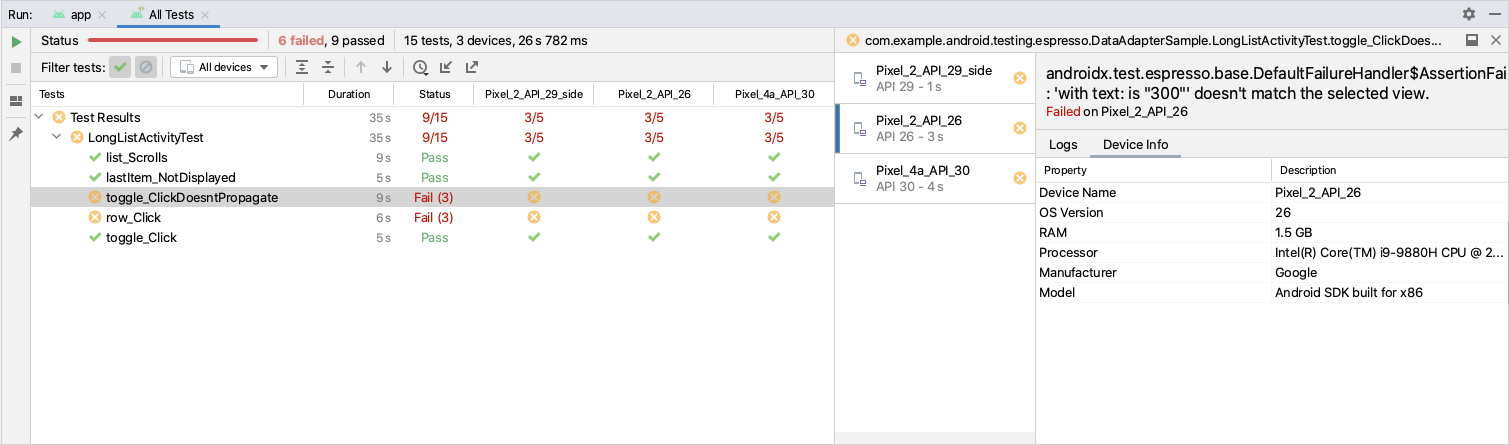
Uygulamanızı çok çeşitli API düzeylerinde ve form faktörlerinde test etmek, tüm kullanıcıların Google Apps'ı kullanırken mükemmel bir deneyim yaşamasını sağlamanın en iyi şekilde yararlanabilirsiniz.
Bu özellikten yararlanmak için:
Hedef cihaz açılır menüsünde Birden Çok Cihaz Seçin'i belirleyin IDE'nin üst orta kısmı).
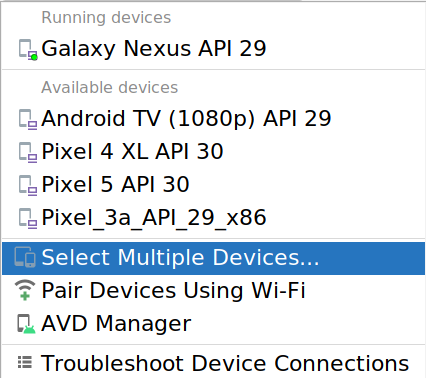
Hedef cihazları seçin ve Tamam'ı tıklayın.
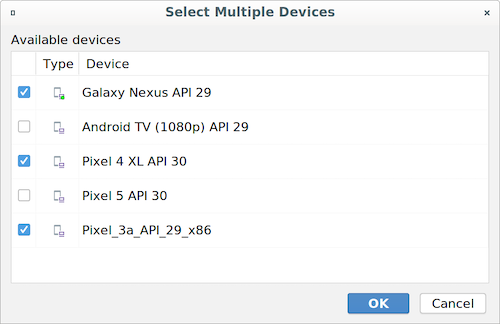
Testlerinizi yapın.
Test sonuçlarınızı Çalıştır panelinde görüntülemek için Görüntüle > Araç Pencereleri > Çalıştırın.
Yeni test sonuçları paneli, test sonuçlarınızı duruma, cihaz ve API düzeyi. Ayrıca, her bir sütunu kullanabilirsiniz. Tek bir testi tıklayarak günlükleri ve cihazı görüntüleyebilirsiniz her cihaz için ayrı ayrı düzenleyebilirsiniz.
Veri bağlamada StateFlow desteği
Eş yordam kullanan Kotlin uygulamalarında artık
StateFlow
otomatik olarak bildirmek için veri bağlama kaynağı olarak
verilerdeki değişikliklerdir. Veri bağlamalarınız yaşam döngüsüne duyarlı olacak,
yalnızca kullanıcı arayüzü ekranda göründüğünde tetiklenir.
Bağlama sınıfınızla bir StateFlow nesnesi kullanmak için bir
yaşam döngüsü sahibini (StateFlow nesnesinin kapsamını tanımlamak için) ve
düzeninizi göstermek için ViewModel bileşeninizin özelliklerini ve yöntemlerini
aşağıdaki gösterildiği gibi, bağlama ifadeleri kullanan karşılık gelen görünümler
örnek:
class ViewModel() {
val username: StateFlow<String>
}
<TextView
android:id="@+id/name"
android:text="@{viewmodel.username}" />
AndroidX kullanan bir Kotlin uygulaması kullanıyorsanız StateFlow desteği
dahil olmak üzere veri bağlamanın işlevselliğine otomatik olarak dahil edilir.
bağımlılıklarını görebilirsiniz.
Daha fazla bilgi edinmek için Gözlemlenebilir veri nesneleriyle çalışma bölümünü inceleyin.
İyileştirilmiş içe aktarma önerisi
Önerilenler tarafından desteklenen kitaplıkların sayısını artırdık içe aktarmanızı ve dizini daha sık güncellemenizi öneririz. Önerilen içe aktarma işlevi şunları yapmanıza yardımcı olur: Belirli Google Maven yapılarını hızlı ve kolay bir şekilde hem sınıfınıza hem de ve Gradle projesinde konuşalım. Android Studio bazı tablolardaki çözümlenmemiş sembolleri algıladığında kullanıyorsanız IDE, kitaplığın hem sınıfa hem de gösterir.
Build Analiz Aracı'nda yapılandırma önbelleği desteği
Derleme Analiz Aracı'nı hemen deneyin bir projenin yapılandırma önbelleğine sahip olmadığını tanımlar ve bunu bir optimizasyon olarak sunar. Derleme Analiz Aracı, değerlendirmesinde, yapılandırma önbelleğiyle ilgili herhangi bir sorun olursa size projenize başlamadan önce onaylanması gerekir.

Jetpack Compose araçları için destek
Artık Jetpack Compose. Jetpack Compose ile en iyi geliştirme deneyimi için Studio Arctic Fox'un son sürümü. akıllı düzenleyici özelliklerine ve projenizin kapsamını anında önizleyebilmeniz ve Oluşturma kullanıcı arayüzü.
Önizleme oluşturun
Aşağıdaki parametreler @Önizleme yöntemleri artık kullanılabilir:
- showbackground: Önizlemeniz için arka planı açın veya kapatın.
- backgroundColor: Yalnızca önizleme yüzeyinde kullanılan bir renk ayarlayın.
- uiMode: Bu yeni parametre, Configuration.UI_* sabit değerleri içerir ve önizleme davranışını örneğin, temanın nasıl tepki verdiğini görmek için gece moduna ayarlayın.

Etkileşimli önizleme
Bu özelliği, kullanıcı arayüzü bileşenlerinizle etkileşimde bulunmak, bileşenleri tıklamak ve
durumun nasıl değiştiğini görün. Bu, kullanıcı arayüzünüzün nasıl göründüğüyle ilgili geri bildirim almanın
tepki verir ve animasyonları önizler. Etkinleştirmek için Etkileşimli
simge
![]() ,
Önizleme, modları değiştirir.
,
Önizleme, modları değiştirir.
Durdurmak için, üst araç çubuğunda Etkileşimli Önizlemeyi Durdur'u tıklayın.
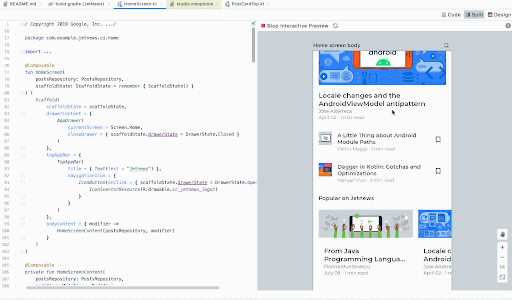
Cihaza dağıt
Kullanıcı arayüzünüzün snippet'ini bir cihaza dağıtmak için bu özelliği kullanabilirsiniz. Bu, kullanıcıların tamamını başlatmak zorunda kalmadan, kodunuzun küçük bölümlerini cihazda test edin bir uygulamadır.
Cihaza dağıt simgesini
![]()
@Preview ek açıklamasının yanında veya önizlemenin üst kısmında ve Android Studio'da
bu @Preview'yi bağlı cihazınıza veya emülatörünüze dağıtır.
Değişmez değerleri Canlı Düzenleme
Yazma oluşturma özelliğini kullanan geliştiricilerin hızlı bir şekilde yanıt vermesi için metinlerin Canlı Düzenleme özelliğini ekledik. kodlarında düz değerleri (dizeler, sayılar, booleler) düzenleme ve sonuçları görme ve derlemeyi, derlemeyi, Bu özelliğin amacı kullanarak üretkenliğinizi artırmanıza yardımcı olması için veya fiziksel cihazda anında görüntülenmeyebilir.
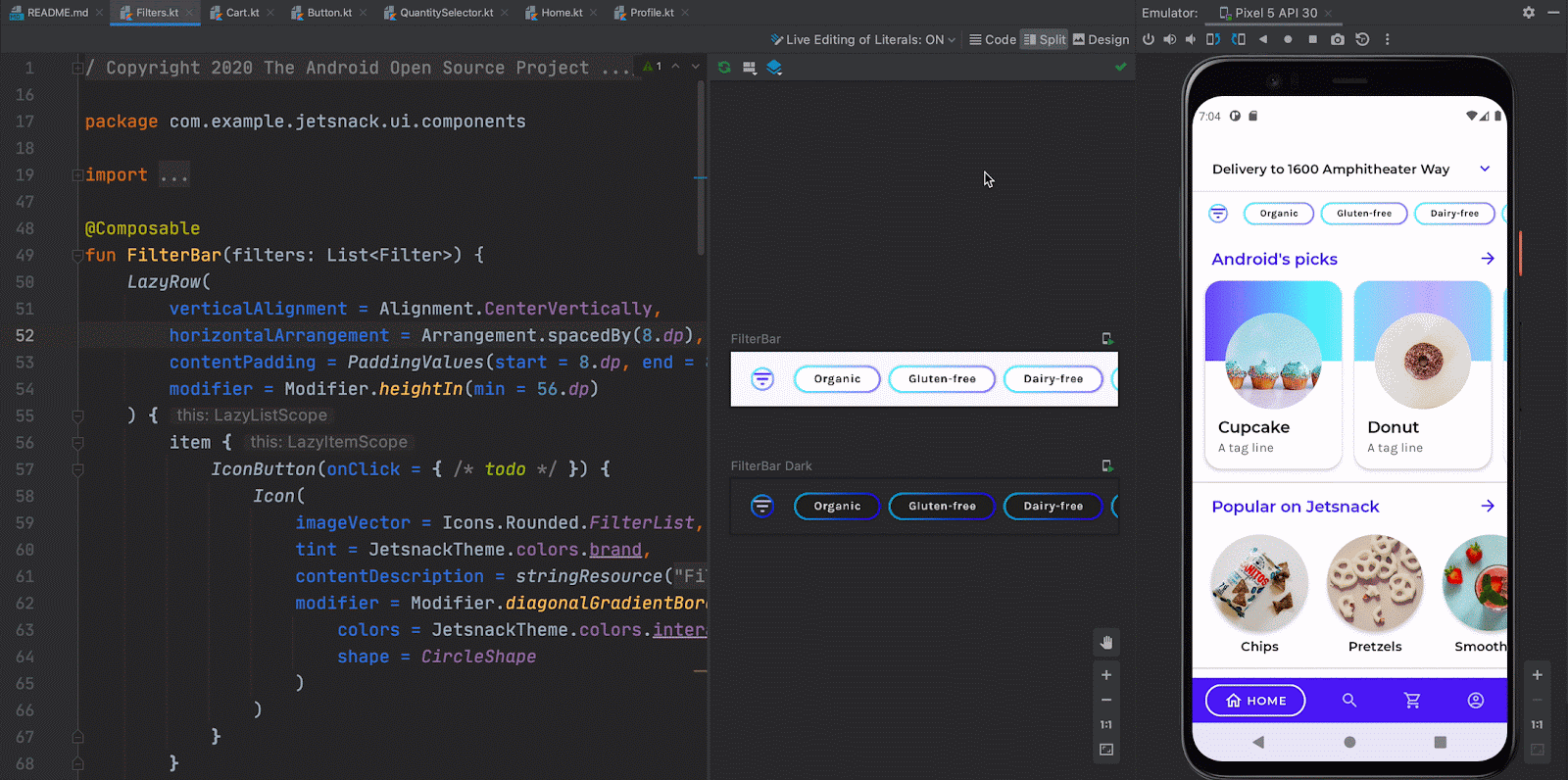
Düzen Denetleyici'de oluşturma desteği
Düzen Denetleyici, uygulamanızın düzeniyle ilgili zengin ayrıntıları görmenizi sağlar. çalışan bir uygulamadır. Uygulamanızla etkileşim kurabilir ve canlı olarak izleyebilirsiniz oluşabilecek sorunları hızla gidermek için araçta güncellemeler yapar.
Yeni Android bildirimli kullanıcı arayüzü çerçevesiyle yazılan düzenleri inceleyebilirsiniz. Jetpack Compose'u kullanabilirsiniz. Uygulamanızın, Compose'da tamamen yazılmış düzenleri kullanıp kullanmadığı Oluşturma ve Görünümlerin karmasını kullanan düzenlerin Düzen Denetleyicisi, düzenlerinizin çalışan cihazınızda nasıl oluşturulduğunu anlamış olursunuz.
Başlayın
Başlamak için uygulamanızı bağlı bir cihaza dağıtın ve ardından Görünüm > seçeneğini belirleyerek Düzen Denetleyici penceresi Araç Pencereleri > Düzen Denetçi. Düzen Denetleyicisi, Uygulama işlemi kullanıyorsanız işlem açılır menüsünden istediğiniz uygulama işlemini seçin. Siz yakında araç penceresinde uygulama düzeninizin oluşturulduğunu göreceksiniz. Başlamak için Oluşturma düzeninizi incelerken, oluşturun veya Bileşen Ağacı'ndan seçin.
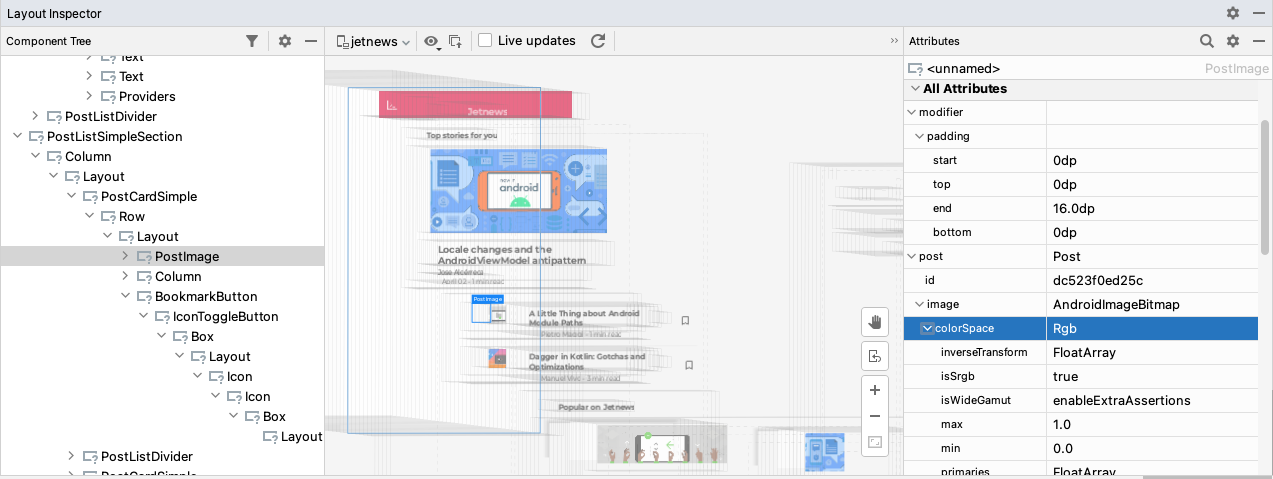
Özellikler penceresi, Oluştur işlevi şu anda seçili. Bu pencerede, fonksiyonun parametrelerini ve değerlerini (değiştiriciler ve lambda ifadeleri dahil) gösterir. Örneğin, lambda ifadeleri kullanıyorsanız denetleyici, ifade etmek için de kullanabilirsiniz.
Düzen Denetleyici, oluşturulan çağrı yığınındaki tüm Compose işlevlerini gösterir.
bileşenlerine ayıralım. Çoğu durumda bu, Oluşturma işlevlerini içerir
dahili olarak Compose Kitaplığı tarafından çağrılanlardır. Yalnızca
Bileşen Ağacı'nda, uygulamanızın doğrudan çağırdığı işlevler oluşturun.
![]() filtresi
Bu, ağaçta gösterilen düğüm sayısını maksimum 30 kare olacak şekilde
yaygın risk türlerini ele alalım.
filtresi
Bu, ağaçta gösterilen düğüm sayısını maksimum 30 kare olacak şekilde
yaygın risk türlerini ele alalım.
İyileştirilmiş dağıtım açılır menüsü
Cihaz açılır listesi artık . İkonografi ve biçimsel değişiklikler yapıldı hataları (hatalı bir hataya neden olan cihaz seçimleri) yapılandırma) ve uyarılar (beklenmedik şekilde sonuçlanabilecek cihaz seçimleri) çalışır ancak yine de çalıştırılabilir).
Ayrıca, Android Studio artık hata veya uyarı içeren bir cihaza aktarabilirsiniz.
Yeni Wear OS eşleme asistanı
Yeni Wear OS eşleme asistanı, geliştiricilere eşleme konusunda adım adım rehberlik eder Doğrudan Android Studio'da fiziksel veya sanal telefonlarla Wear OS emülatörleri. Asistan, cihazınızda doğru Wear OS Companion uygulamasını yüklemenize yardımcı olabilir telefonunuza indirin ve iki cihaz arasında bağlantı kurun. Hemen kullanmaya başlayabilirsiniz cihaz açılır listesine gidin > Wear OS Emülatör Eşleme Asistanı.

Duyarlı düzen şablonu
Android Studio Arctic Fox şimdi de çeşitli öğelere uyum sağlayan yeni bir düzen şablonu içeriyor. Ekran boyutları ve telefon, katlanabilir cihaz, tablet ve ekran gibi uygulama yeniden boyutlandırma değiştirebilirsiniz. Yeni bir proje veya modül oluştururken Duyarlı Etkinlik 'i seçin. şablonunu kullanarak dinamik olarak yeniden boyutlandırılan bileşenlere sahip bir düzen oluşturun.
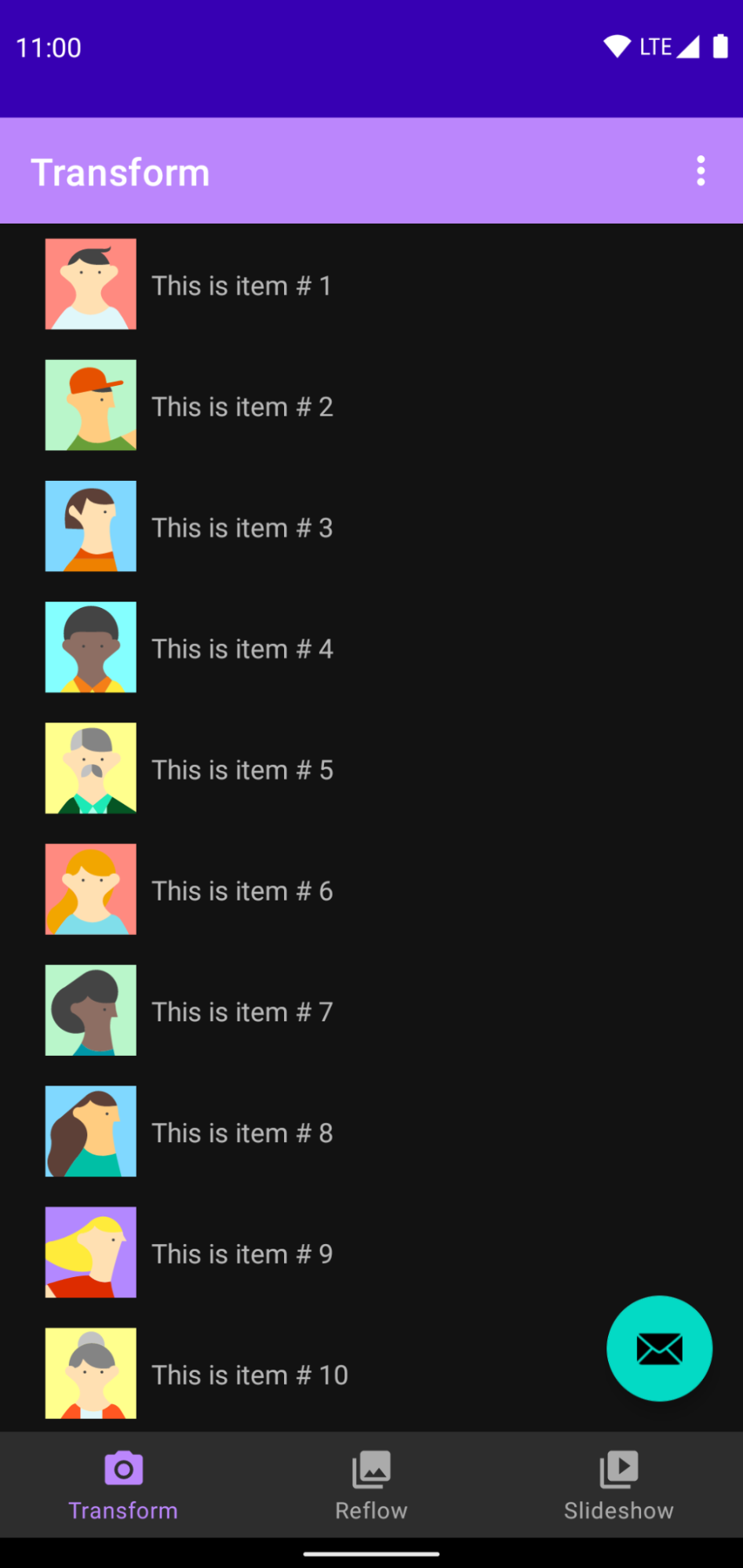
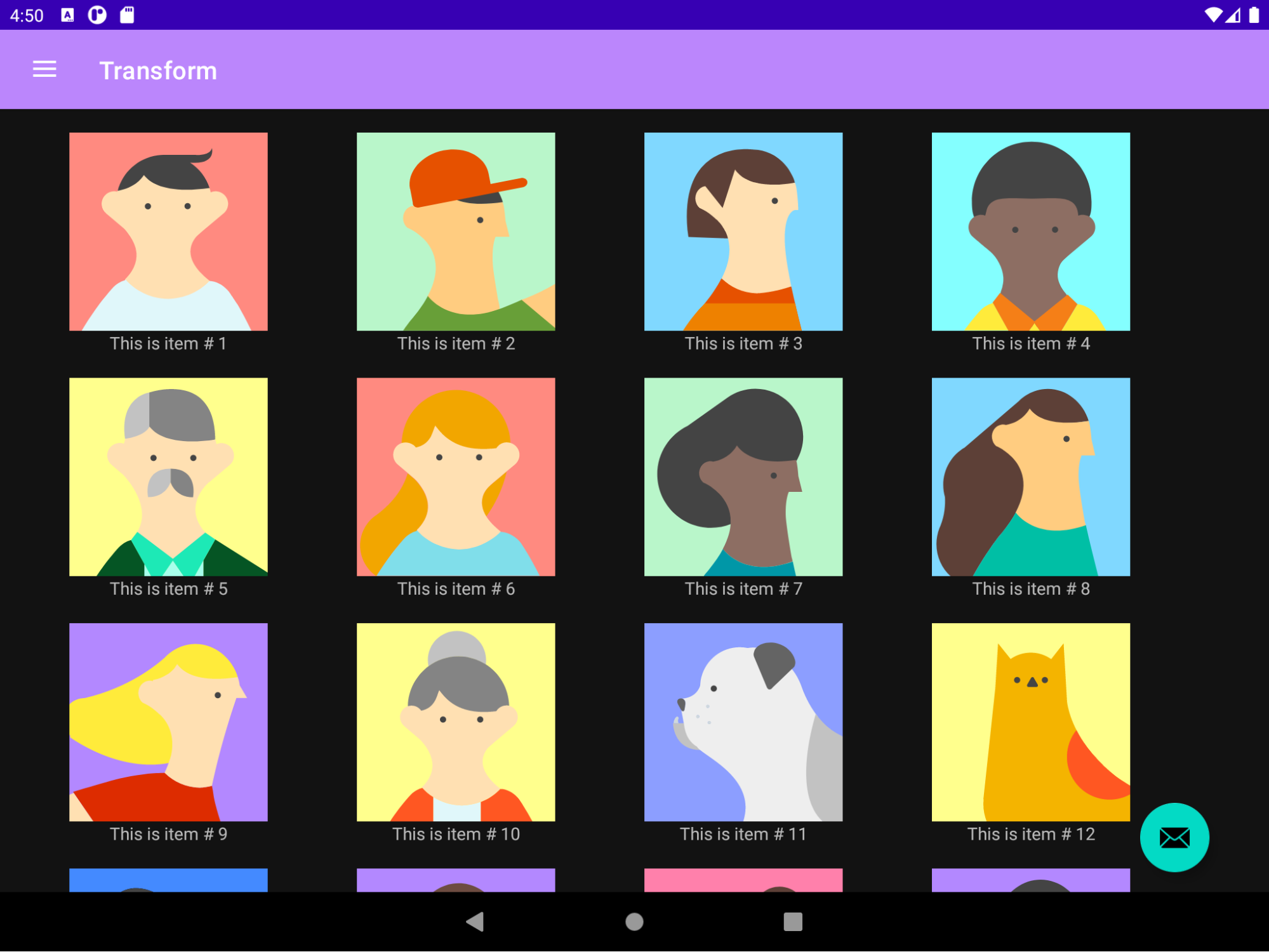
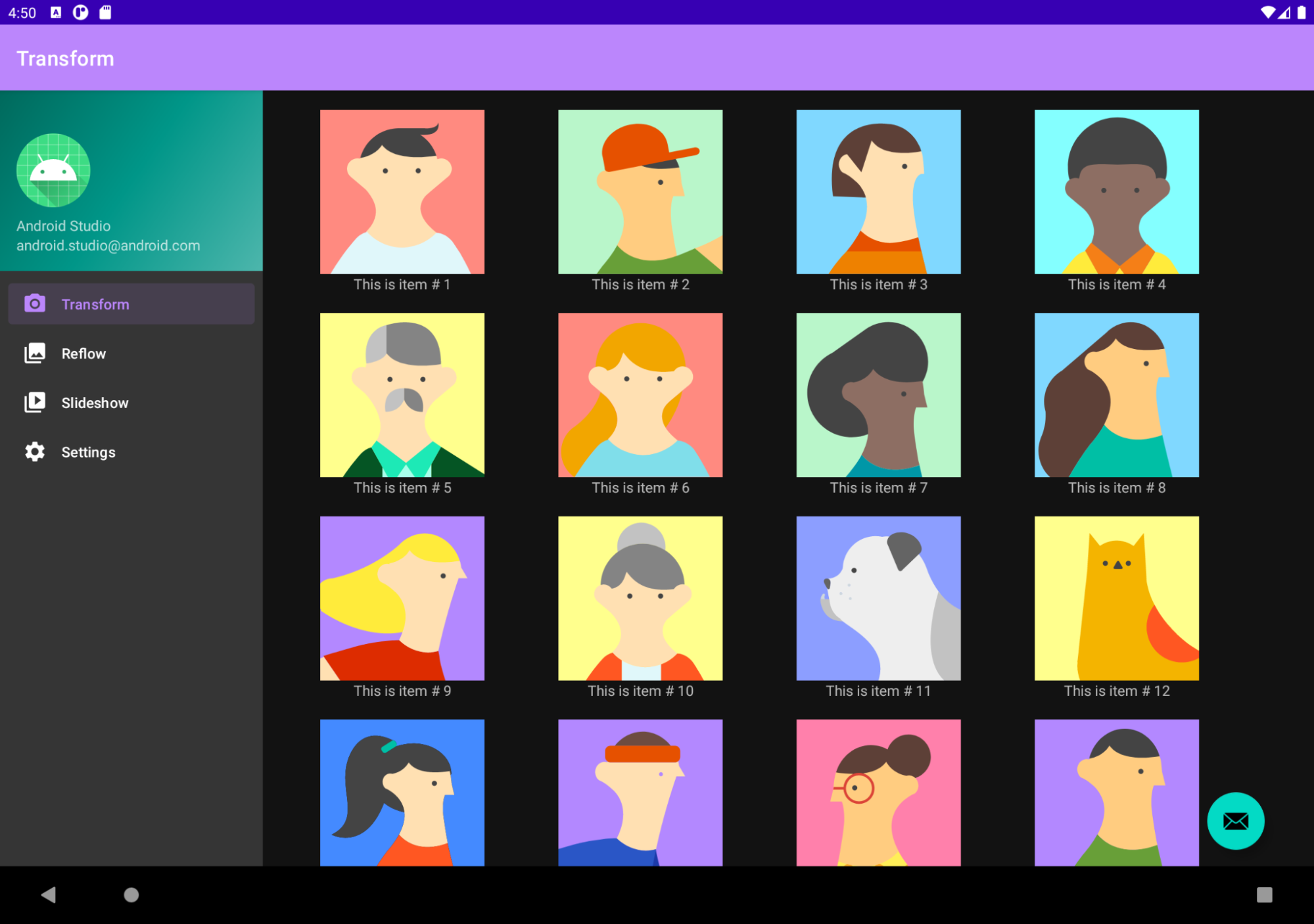
Başlamak için Dosya > New (Yeni) bölümünde, New Project (Yeni Proje) veya Yeni Modül'ü tıklayın ve Duyarlı Etkinlik şablonunu seçin.
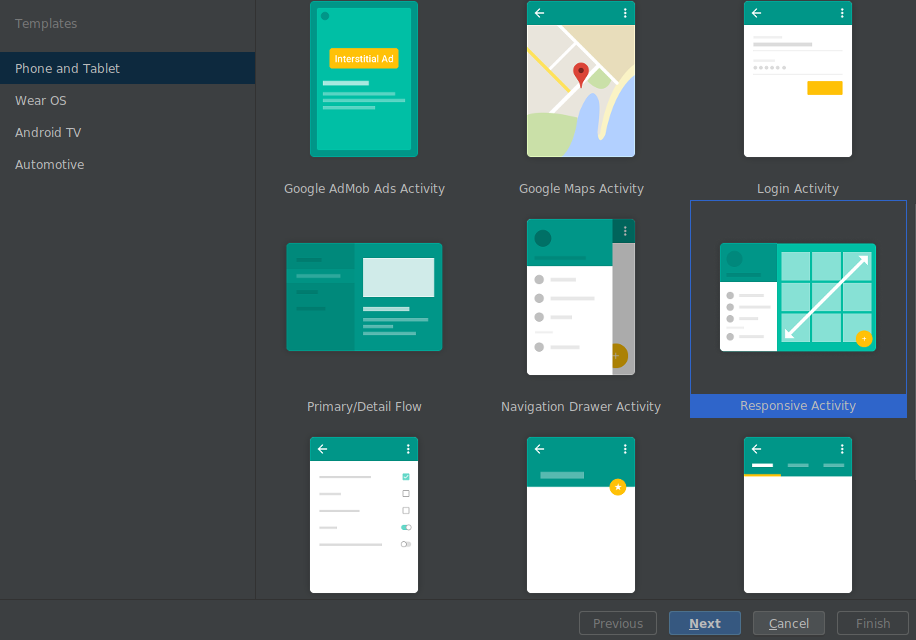
Düzen Düzenleyici için Erişilebilirlik Tarayıcısı
Android Studio'ya Android Erişilebilirlik Test Çerçevesi'ni entegre ettik.
, düzeninizdeki erişilebilirlik sorunlarını bulmanıza yardımcı olur. Araç raporları
erişilebilirlikle ilgili sorunlar ve bazı yaygın sorunlar için çözüm önerileri sunar
(ör. eksik içerik açıklamaları veya düşük kontrast). Paneli başlatmak için
hata raporu düğmesini tıklayın
 .
seçeneğini tıklayın.
.
seçeneğini tıklayın.
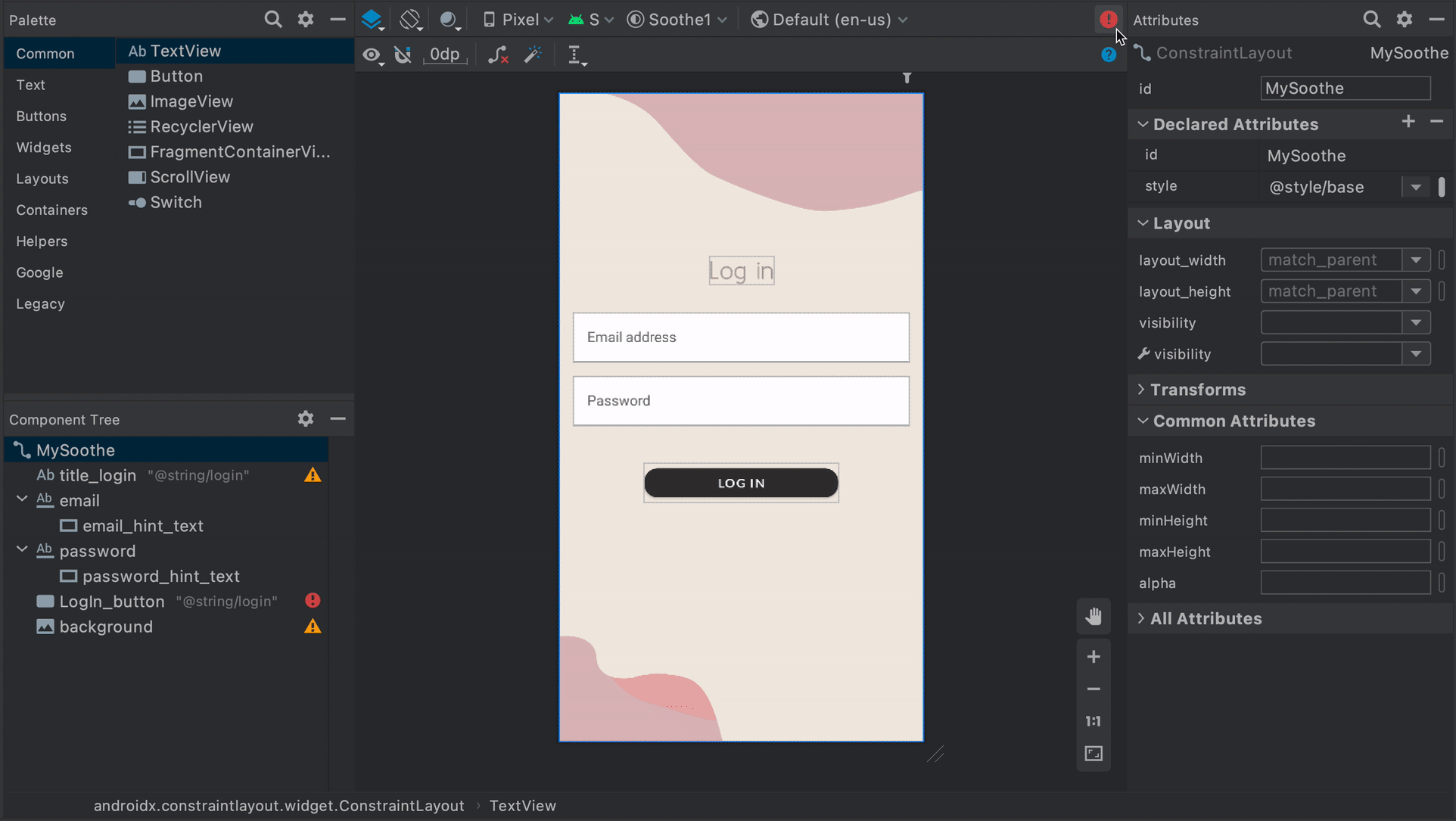
Apple Silicon desteği
Android Studio ve Android Emulator artık temel Apple Silicon (arm64) donanım mimarisini çalıştırırken geliştirici iş akışları dahil edilmeleri gereken bir işlem olduğundan emin olun.
Henüz tüm SDK ve NDK komut satırı araçları için destek sunulmamaktadır. Siz bazı araçları çalıştırmak için makinenizde Rosetta 2'yi çalıştırmanız gerekebilir.
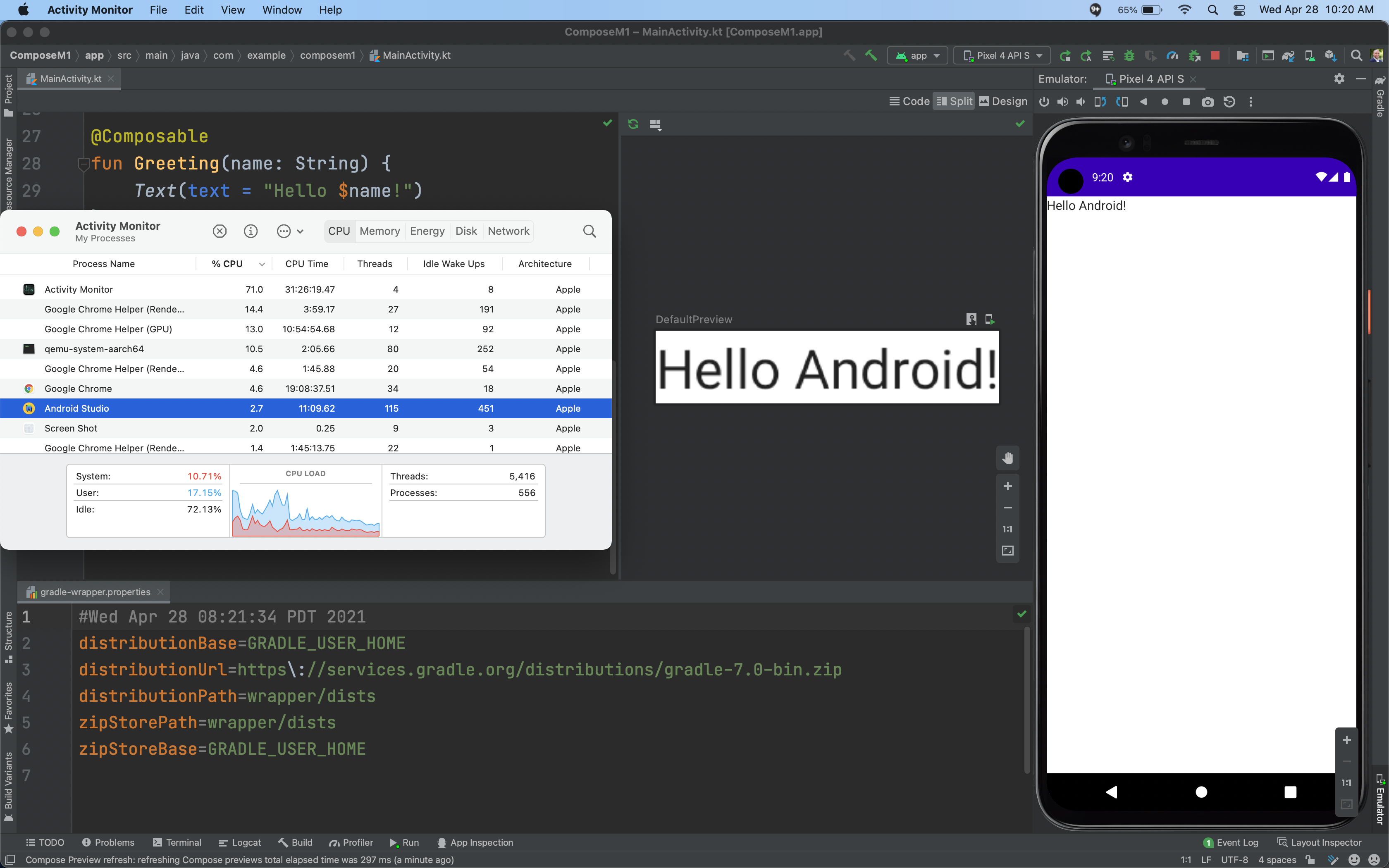
Kutup Tilkisi ile ilgili bilinen sorunlar
Bu bölümde, Android Studio Arctic Fox'ta bilinen güncel sorunlar açıklanmaktadır.
v3.6-v4.1 için Windows'da çalışan yamalar çalışmıyor
Windows platformunda Android Studio Arctic Fox kararlılığına yönelik 3.6-v4.1 sürümü için yamalar çalışmayabilir.
Yama sürümleri
Aşağıda, Android Studio Arctic Fox'taki yama sürümleri yer almaktadır.
Android Studio Kutup Tilkisi | 2020.3.1 Yama 4 (Aralık 2021)
Bu küçük güncelleme aşağıdaki hata düzeltmelerini içerir:
- Android Gradle Eklentisi
VariantOutput.versioniçin birProviderayarlanıyor yapılandırma önbelleğiyle kesilebilirgradeResValues.xml, sürüm için imzalama sırasında güncellenmedi
- D8/R8
java.lang.ClassCastExceptionsınıfa girildi oluşturucu R8 tarafından küçültülmüş derlemede- Dex birleştirme sırasında erişilemez tür ayarlaması
java.lang.VerifyError: Doğrulayıcı doğrulanamadı. Bunun nedeni: örnek alanınaReference.java.lang.Objecttüründeki nesneden erişilemiyor
- Tüy
MediaCapabilitieshata analizi kontrolünü devre dışı bırak- Lint, aşağıdaki durumlarda yanlış pozitif [Hazırlanabilir] hatası bildirir
shrinkResourcesetkinleştirildi
- Şablonlar
Modülü İçe Aktar seçeneği devre dışı
Daha fazla bilgi için 2020.3.1 Yama 4 blog yayını
Android Studio Kutup Tilkisi | 2020.3.1 Yama 3 (Ekim 2021)
Bu küçük güncelleme aşağıdaki hata düzeltmelerini içerir:
- Android Gradle Eklentisi
- lint bağımsız eklentisi,
gradleApi()bağımlılığını işlemez uygun şekilde - Gradle derlemesi Studio dışında çalışırken JPS derlemesi tetiklendi
- Bir projede hem KSP hem de Kapt'ı etkinleştirmek
kaynak oluşturan işlemcilerin arızaları
BundleLibraryClassesInputs.
- lint bağımsız eklentisi,
- C++ Düzenleyici
- Kullanıcı arayüzü uzun
JniReferencesSearchhesaplaması nedeniyle donuyor arka planda
- Kullanıcı arayüzü uzun
- Veritabanı Denetleyicisi
- Veritabanlarının kaydedilmesine izin ver
- Uygulama Denetleme/Veritabanı Denetleyicisi kullanılarak veriler yolda boş bir alan
- Dexer (D8)
- Java lambda'ları, alt sınıfları alt sınıflara ayırırken beklenmeyen davranışlara neden oluyor
- Küçültücü (R8)
- r8 küçültme sırasında
Cannot constrain typehatası - R8 3.0.69 (AGP 7.0.2'den) ve 3.0.72'den yürütülürken sorun
- r8 küçültme sırasında
Daha fazla bilgi için 2020.3.1 Yama 3 blog yayını
Android Studio Kutup Tilkisi | 2020.3.1 Yama 2 (Eylül 2021)
Bu küçük güncelleme aşağıdaki hata düzeltmelerini içerir:
- Android Gradle Eklentisi
- Gradle senkronizasyonu, AS Arctic Fox Canary 7'den Canary 8'e yükseltme sırasında 10 TIMES kez başlatıldı
- Keyif verici ve tekrarlanabilir yapılar
- C++ Derleme
- Android Gradle eklentisi 7.0.0, Tasks.whenTaskAdded kapatma işlemi kullanılırsa APK'da jniLibs içermez
- Düzenleme
- MergedManifestRefreshListener, Arctic Fox'ta sonsuz bir döngüye girdi
- Tüy
- "Lint kontrolü için lint kontrolleri" çalışmıyor
- Küçültücü (R8)
- AGP7'de R8 ile derleme çalıştırırken ClassNotFoundException
Daha fazla bilgi için bkz. 2020.3.1 Yama 2 blog yayını
Android Studio Kutup Tilkisi | 2020.3.1 Yama 1 (Ağustos 2021)
Bu güncelleme aşağıdaki sorunlara yönelik düzeltmeler içerir:
- Android Gradle Eklentisi
- TypedefRemover, ASM5 kullanır ve ASM7 gerektiren JDK 11 kaynaklarıyla uyumlu değildir.
- AGP 7.0.0 sürümünde Groovy DSL'den bazı yeni DSL blokları kullanılamaz
- AGP 7.0.0 kararlılığı, libraryVariants.all{applicationId} üzerinde ExternalApiUsageException hatası veriyor
- C++ Hata Ayıklayıcı
- Mac M1'de yerel hata ayıklama oturumu başlatılırken AS Arctic Fox Hatası, "Bozuk LLDB yapılandırması bulundu"
- Kaynak Yöneticisi
- (Windows) Yeni > Vektör Öğesi > image.svg: geçersiz 'eksi' oluşturulan XML'deki karakter
- Küçültücü (R8)
- BridgeHoisting'de NPE
- 7.0.0 sürümüne yükseltildikten sonra R8, "Satırdan sonra yöntemde beklenmedik kullanım kaldı" mesajıyla kilitleniyor hatası
Daha fazla bilgi için bkz. 2020.3.1 Yama 1 blog yayını
